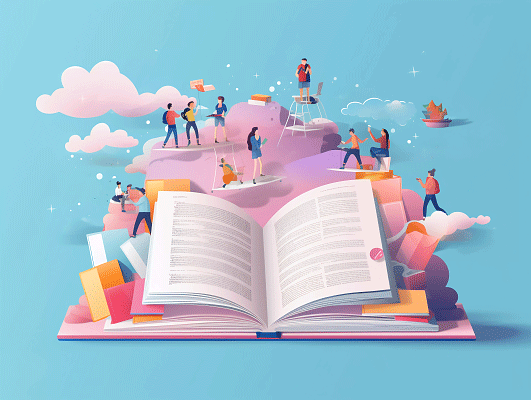根据搜索结果,关于在PPT中为“状元”主题添加音乐的方法,整理如下:
一、插入背景音乐
1. 通过「插入-声音-文件中的声音」选择本地音乐文件,设置自动播放(勾选「跨幻灯片播放」)
2. 插入后可通过双击音频图标,在播放选项中选择「自动播放」
二、设置音频播放规则
1. 跨幻灯片播放:插入音频后勾选「跨幻灯片播放」选项,实现从头到尾自动播放
2. 单张幻灯片播放:仅插入音频后未勾选该选项,音频仅在该幻灯片显示时播放
三、注意事项
• 音乐文件需与PPT主题风格匹配(如状元主题可选《金榜题名状元郎》等喜庆音乐)
• 若需循环播放,可在音频工具中设置「循环播放」
以上方法适用于PowerPoint 2016及以上版本,操作路径可能因软件更新略有差异。